VPN是什麼? VPN虛擬私人網路的優缺點

VPN是什麼? VPN有哪些優缺點?接下來,我們和WebTech360一起探討VPN的定義,以及如何在工作中套用這種模式和系統。
有時Windows 安全中心會遇到令人困惑的錯誤,導致其無法在Windows 11上運作。例如,它可能會建議您需要一個新的應用程式來開啟此 windowsdefender 連結。那麼如何解決這個問題呢? WebTech360 將協助您找到答案。
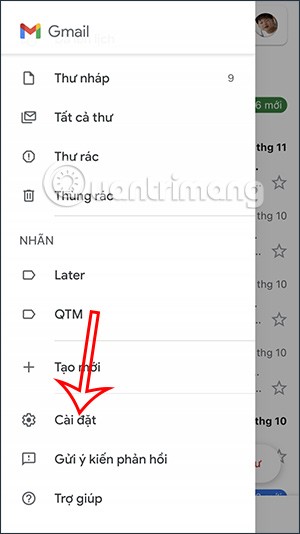
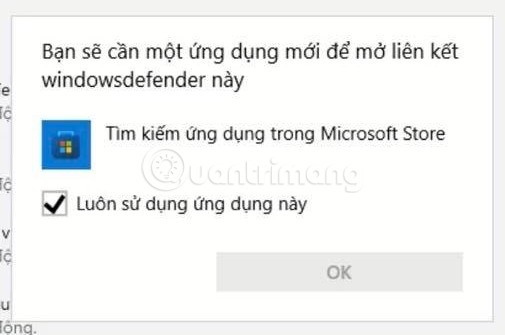
目錄
有多種情況會出現此問題。以下是可能導致 Windows 安全中心無法開啟的情況的簡要清單:
接下來,讓我們看看其他受影響的使用者已成功使用哪些修復程式來恢復正常的 Windows 安全功能。
您可以嘗試的第一件事是修復或重設 Windows 安全應用程序,具體步驟如下:
步驟 1:存取設定。
B2:選擇應用程式。
B3:選擇應用程式和功能。
B4:搜尋 Windows 安全應用程式。
B5:點選三個點並選擇進階選項。
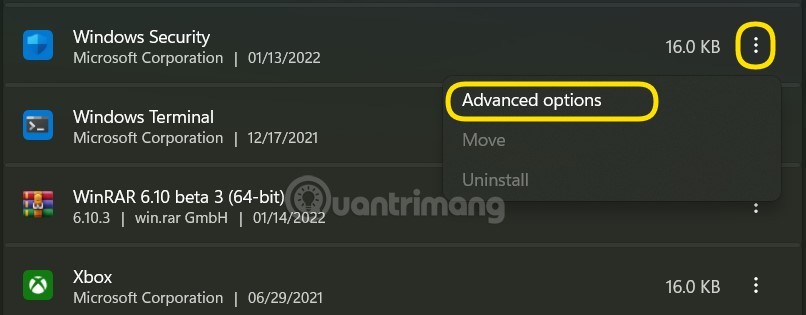
B6:點選修復按鈕。
B7:如果問題仍然沒有解決,您可以按下重設按鈕。
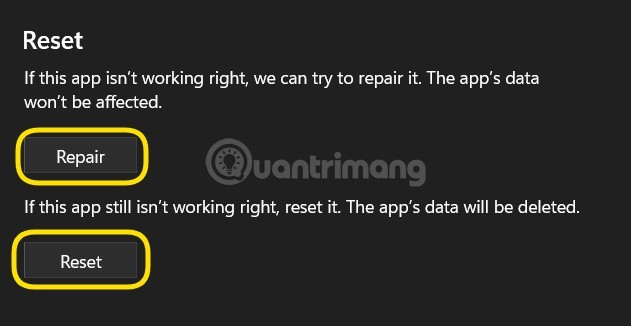
您也可以使用PowerShell重設 Windows 安全應用程式封包。以管理員身分執行 PowerShell,然後鍵入並執行以下命令:Get-AppxPackage Microsoft.SecHealthUI -AllUsers |重置 AppxPackage。
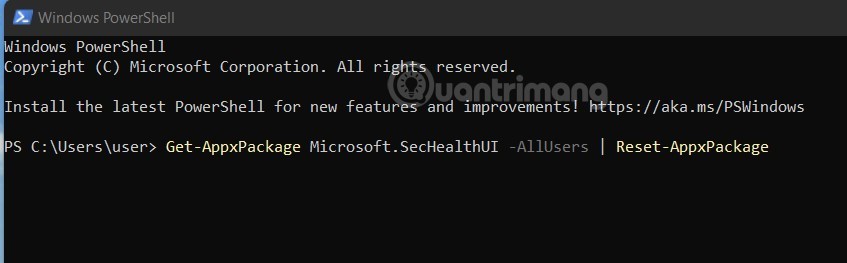
如果您的系統檔案有問題,內建的 Windows 11 元件(例如 Windows 安全中心)將無法運作。因此,您應該嘗試使用自動系統檔案檢查和修復工具,例如係統檔案檢查器(SFC)和部署映像服務和管理(DISM)。具體步驟如下:
步驟 1:按下「開始」按鈕,然後輸入cmd進行搜尋。
B2:右鍵點選命令提示字元並選擇以管理員身分執行。
B3:輸入sfc /scannow並等待工具掃描並修復您的系統。
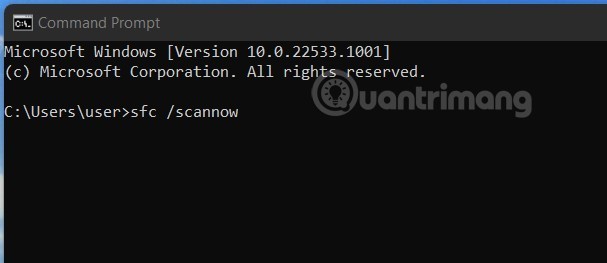
B4:輸入Dism/Online/Cleanup-Image/RestoreHealth並繼續等待該工具掃描並修復您的系統。
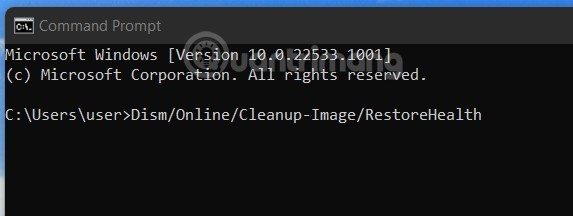
B5:重新啟動計算機,查看問題是否已解決。
有時後台應用程式會導致衝突,從而阻止 Windows 安全中心在 Windows 11 上開啟。因此,您可以嘗試停用後台應用程序,看看是否能解決問題。您也可以嘗試停用所有服務以「最乾淨」的方式啟動 Windows,看看 Windows 安全性是否再次運作。
關閉後台應用程式和服務的方法如下:
B1:按Ctrl + Shift + Esc開啟工作管理員。
B2:如果您沒有看到表格,請找到並點擊更多詳細資料按鈕。
B3:按一下「啟動」選項卡,找到所有已啟用的應用程式並停用它們。
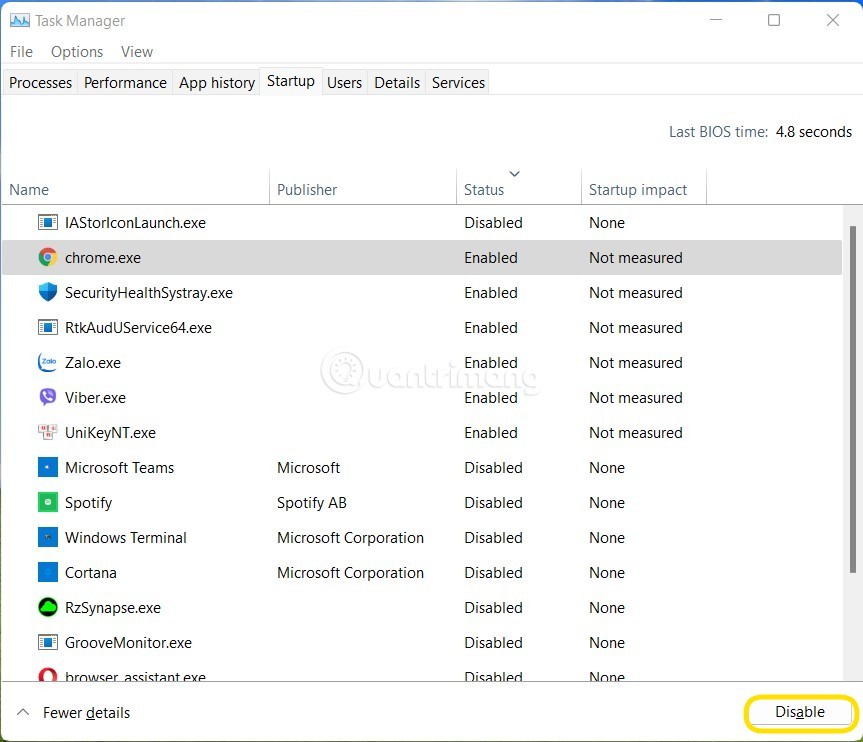
B4:按Win + R開啟執行,然後輸入msconfig並按Enter。
步驟 5:按一下「服務」選項卡,然後勾選「隱藏所有 Microsoft 服務」方塊並按一下「全部停用」按鈕。
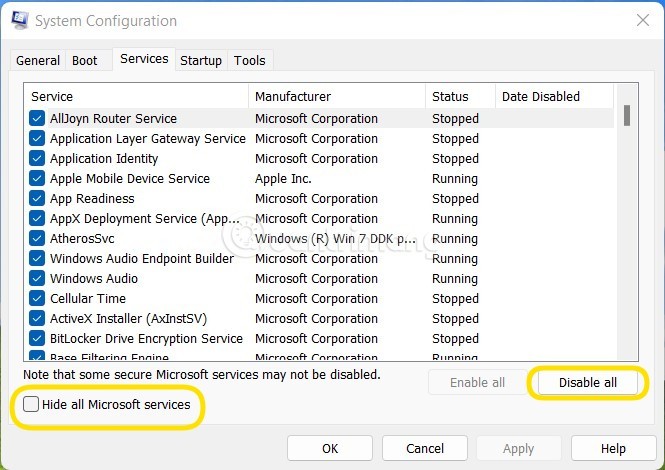
B6:重新啟動電腦並嘗試查看 Windows 安全性是否再次正常運作。
B7:如果 Windows 安全中心再次執行,您可以嘗試開啟每個服務來檢查哪個服務導致了錯誤。透過分組啟用應用程式可以快速完成此過程。
注意:當您停用所有隨 Windows 啟動的服務時,某些應用程式和功能將受到影響。修復 Windows 安全性錯誤後,您應該重新開啟服務以確保 Windows 最穩定地運作。
您需要知道,您不能同時在電腦上執行兩個不同的防毒軟體。如果您的電腦上安裝了第三方防毒軟體,則需要先停用或移除它,然後才能執行 Windows 安全中心。
系統更新帶來新功能、安全性修補程式和錯誤修復。如果 Windows 安全系統因 Windows 中的錯誤而發生故障,更新作業系統可能有助於解決問題。
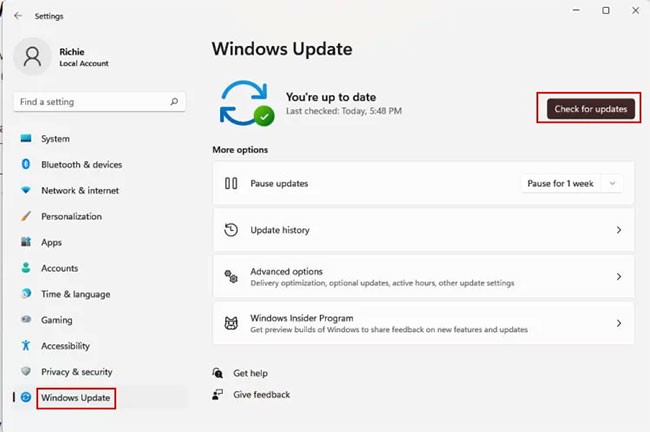
「Windows 安全性中心服務」是每次啟動電腦時執行的應用程式。如果應用程式因問題而無法啟動,您可能無法存取 Windows 安全中心。要解決此問題,您需要重新啟動“安全中心”服務。具體操作如下:
B1:點選開始功能表並輸入services.msc。
B2:在右側窗格中,按一下「開啟」以啟動「服務」視窗。
B3:導航到右側的「安全中心」 。
B4:由於選單項目按字母順序出現,您可以透過點擊任何項目並按鍵盤上的S 鍵進行快速搜尋。
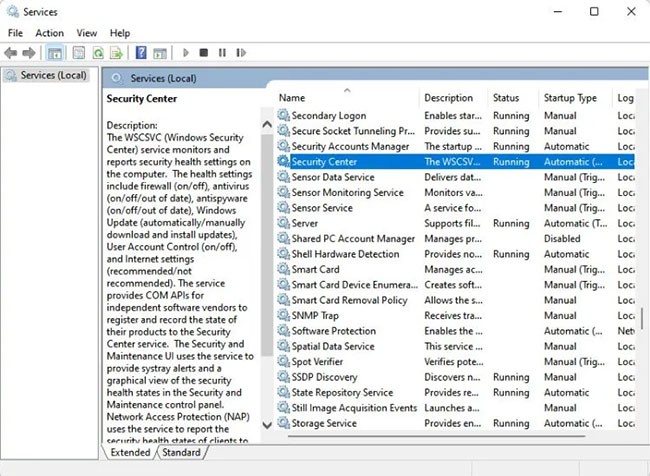
B5:右鍵點選「安全中心」 ,然後從出現的選單中選擇「重新啟動」 。
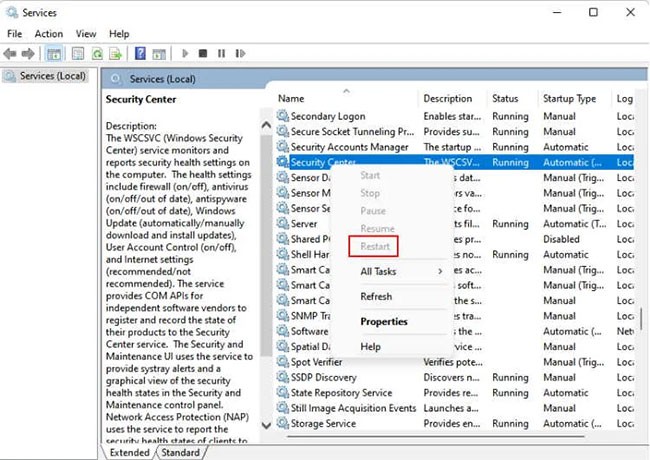
B6:現在嘗試開啟 Windows 安全中心並查看其是否有效。
Windows 安全軟體在阻止病毒和惡意軟體方面表現得很好。但是,如果您仍然覺得在您的電腦上下載第三方防毒程式會對您有益,以下是 Quantrimang.com 想要向您提出的建議。
您可以嘗試使用工作管理員強制開啟 Windows 安全性中心:
B1:按Ctrl + Shift + Esc啟動工作管理員。
B2:點選主選單上的「檔案」 ,選擇「執行新任務」。
B3:在「建立新任務」視窗中輸入windowsdefender :。
B4:點選「確定」。 Windows 安全中心將會開啟。
與 Avast 和 McAfee 等防毒程式不同,Microsoft Security 免費提供給 Windows 10 和 Windows 11 使用者。微軟定期更新此防毒程式。
祝你好運!
VPN是什麼? VPN有哪些優缺點?接下來,我們和WebTech360一起探討VPN的定義,以及如何在工作中套用這種模式和系統。
Windows 安全中心的功能遠不止於防禦基本的病毒。它還能防禦網路釣魚、攔截勒索軟體,並阻止惡意應用運作。然而,這些功能並不容易被發現——它們隱藏在層層選單之後。
一旦您學習並親自嘗試,您就會發現加密非常容易使用,並且在日常生活中非常實用。
在下文中,我們將介紹使用支援工具 Recuva Portable 還原 Windows 7 中已刪除資料的基本操作。 Recuva Portable 可讓您將其儲存在任何方便的 USB 裝置中,並在需要時隨時使用。該工具小巧、簡潔、易於使用,並具有以下一些功能:
CCleaner 只需幾分鐘即可掃描重複文件,然後讓您決定哪些文件可以安全刪除。
將下載資料夾從 Windows 11 上的 C 碟移至另一個磁碟機將幫助您減少 C 碟的容量,並協助您的電腦更順暢地運作。
這是一種強化和調整系統的方法,以便更新按照您自己的時間表而不是微軟的時間表進行。
Windows 檔案總管提供了許多選項來變更檔案檢視方式。您可能不知道的是,一個重要的選項預設為停用狀態,儘管它對系統安全至關重要。
使用正確的工具,您可以掃描您的系統並刪除可能潛伏在您的系統中的間諜軟體、廣告軟體和其他惡意程式。
以下是安裝新電腦時推薦的軟體列表,以便您可以選擇電腦上最必要和最好的應用程式!
在隨身碟上攜帶完整的作業系統非常有用,尤其是在您沒有筆記型電腦的情況下。但不要為此功能僅限於 Linux 發行版——現在是時候嘗試複製您的 Windows 安裝版本了。
關閉其中一些服務可以節省大量電池壽命,而不會影響您的日常使用。
Ctrl + Z 是 Windows 中非常常用的組合鍵。 Ctrl + Z 基本上允許你在 Windows 的所有區域中撤銷操作。
縮短的 URL 方便清理長鏈接,但同時也會隱藏真實的目標地址。如果您想避免惡意軟體或網路釣魚攻擊,盲目點擊此類連結並非明智之舉。
經過漫長的等待,Windows 11 的首個重大更新終於正式發布。













